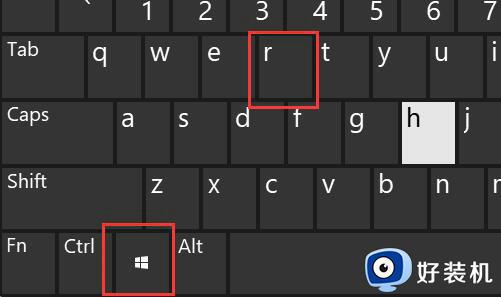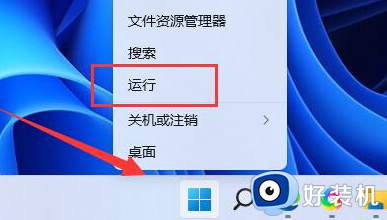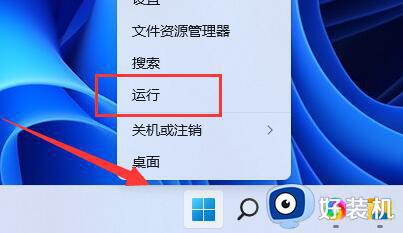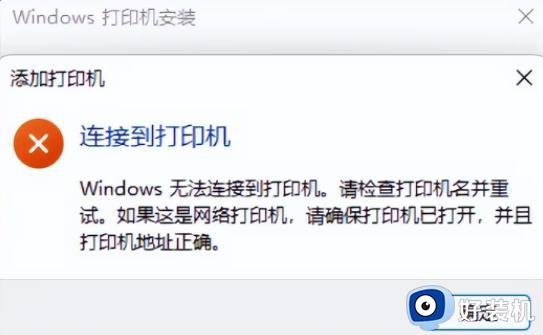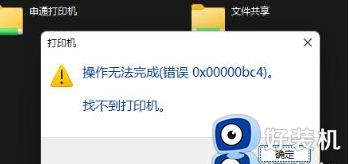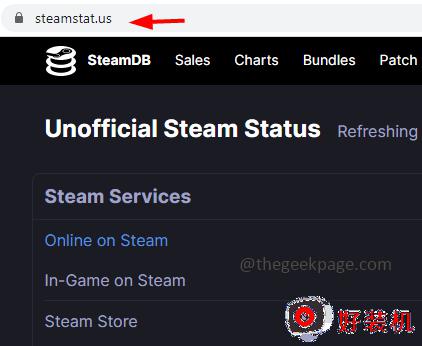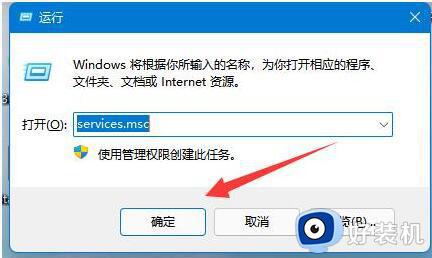win11打印机出现错误代码0x00000040怎么回事
时间:2024-03-20 09:47:00作者:mei
日常工作中使用共享打印机可以节省成本,能够为所有用户提供打印服务,所以使用起来相当普遍。但是,win11系统使用共享打印机出现错误代码0x00000040,这种情况怎么办?本文教程详解一下两种解决方法。
方法一:
1、右击左下角任务栏中的开始,选择选项列表中的"运行"。

2、在打开的运行窗口中,输入"services.msc"回车打开。
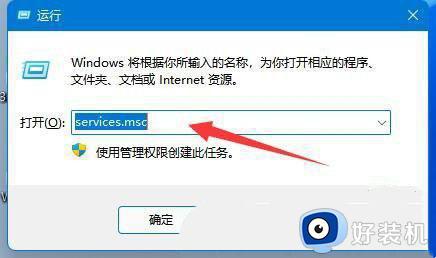
3、进入到新的界面后,找到右侧中的"Computer Browser"。查看其是否已经启用,如果没有则需要将其启用。
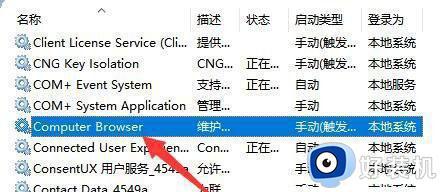
4、然后找到其中的"workstation"服务,查看其是否已经启用,如果没有则需要将其启用。
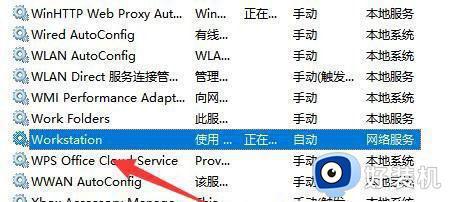
方法二:
1、"win+R"快捷键打开运行窗口,输入"cmd"回车打开。
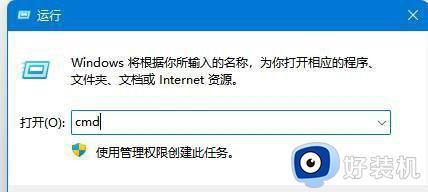
2、进入命令提示符窗口后,输入"ipconfig/flushdns",并回车执行即可。
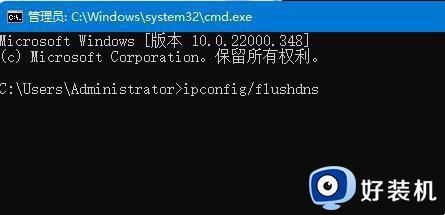
win11打印机出现错误代码0x00000040两种解决方法分享到这里,希望本文教程可以帮助到大家。